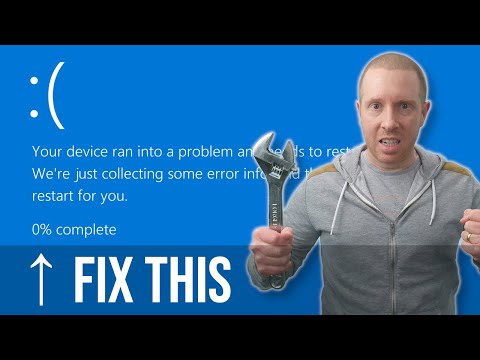Ovaj će vam post pomoći ako primite sljedeću poruku o pogrešci tijekom reprodukcije medija u programu Windows Media Player, aplikaciji Groove ili aplikaciji Film i TV u sustavu Windows 10:
Can’t play. Another app is controlling your sound at the moment. To listen here, close that app and try again. Error 0xc101009b (0xc00d4e85)
Razlog za to je očigledan iz poruke. Neka druga aplikacija upotrebljava isključivo zvuk vašeg sustava, pa stoga vaša aplikacija po izboru ne može reproducirati zvuk. Ako primite ovu poruku, evo nekoliko stvari koje trebate pogledati kako biste mogli riješiti problem.
Druga aplikacija trenutačno kontrolira vaš zvuk

1] Ponovno pokrenite audio uređaj
Iz WinX izbornika otvorite Upravitelj uređaja, proširite Upravitelji zvuka, videa i igara i desnom tipkom miša kliknite na vaš Audio Vozač - što je u mom slučaju Realtek High Definition Audio i odaberite Onemogući.

2] Ponovno pokrenite audio servis
U početnom pretraživanju upišite service.msc da biste otvorili Windows Service Manager. Sada provjerite jesu li sljedeće usluge Trčanje i njihov je tip Startup postavljen kao Automatski:
- Daljinski postupak poziva (RPC)
- Windows Audio krajnji graditelj
- Windows audio servis
Nakon toga, kliknite desnom tipkom miša Windows audio servis i odaberite Ponovno pokretanje.

3] Pokrenite alat za rješavanje problema s zvukom
Upišite sljedeću naredbu i pritisnite Enter da biste otvorili ugrađeni alat za rješavanje problema s zvukom
msdt.exe /id AudioPlaybackDiagnostic
Pokrenite ga i pustite da automatski riješi probleme.
4] Promijeni postavku zvučnika
Otvorite upravljačku ploču> Zvuk> Kartica reprodukcije. Odaberite zvučnike i kliknite Svojstva. Na kartici Napredno poništite odabir Dopustite aplikacijama da preuzmu ekskluzivnu kontrolu nad ovim uređajem i kliknite Primijeni. Pogledajte ako ovo pomaže.

Ako to ne pomogne, pritisnite Vratiti zadane i pogledajte ako to pomaže.
5] Otklanjanje poteškoća u stanju čiste čizma
Ako vam ništa ne pomaže, morate izvršiti čistu pokretljivost i ponovno pokrenuti aplikaciju. Ako se izvrši, trebate ručno otkloniti poteškoće u tom stanju.
Nadam se da nešto pomaže!